Liitettävyys tietovarastoon Microsoft Fabricissa
Koskee:✅ SQL-analytiikan päätepiste ja Microsoft Fabric -varasto
Microsoft Fabricissa Lakehouse SQL -analytiikan päätepiste tai Warehouse on käytettävissä Tabular Data Stream- tai TDS-päätepisteen kautta, joka on perehtynyt kaikkiin nykyaikaisiin verkkosovelluksiin, jotka ovat vuorovaikutuksessa SQL Server TDS -päätepisteen kanssa. Tätä kutsutaan SQL-yhteysmerkkijonoksi Microsoft Fabric -käyttöliittymässä.
Tässä artikkelissa kerrotaan, miten voit muodostaa yhteyden SQL-analytiikan päätepisteeseen tai Warehouseen.
Jotta voit aloittaa, sinun on täytettävä seuraavat edellytykset:
- Tarvitset käyttöoikeuden SQL-analytiikan päätepisteeseen tai Premium-kapasiteetin työtilan varastoon, jolla on osallistujan tai sitä korkeammat käyttöoikeudet.
Todentaminen varastoihin Fabricissa
Microsoft Fabricissa SQL-yhteysmerkkijonon avulla tuetaan kahdenlaisia todennettuja käyttäjiä:
- Microsoft Entra ID (aiemmin Azure Active Directory) -käyttäjätunnukset tai käyttäjätiedot
- Microsoft Entra ID (aiemmin Azure Active Directory) -palvelun päänimet
Jos haluat lisätietoja, katso Microsoft Entra -todentaminen vaihtoehtona SQL-todennukselle Microsoft Fabricissa.
SQL-yhteysmerkkijono edellyttää TCP-portin 1433 avaamista. TCP 1433 on SQL Serverin vakioportin numero. SQL-yhteysmerkkijono huomioi myös Warehousen tai Lakehouse SQL -analytiikan päätepisteen suojausmallin tietojen käyttöä varten. Tietoja voi saada kaikista objekteista, joihin käyttäjällä on käyttöoikeus.
Salli Power BI -palvelun tunnisteet palomuurin kautta
Jotta käyttö olisi asianmukaista, sinun on sallittava Power BI -palvelun tunnisteet palomuurin käyttöä varten. Lisätietoja on artikkelissa Power BI -palvelun tunnisteet. Et voi käyttää täydellistä toimialuenimeä (FQDN) pelkästään TDS-päätepisteessä. Power BI -palvelun tunnisteiden salliminen on tarpeen yhdistettävyyttä varten palomuurin kautta.
SQL-yhteysmerkkijonon noutaminen
Nouda yhteysmerkkijono seuraavasti:
- Siirry työtilaasi ja valitse Varasto.
- Kopioi yhteysmerkkijono leikepöydälle valitsemalla SQL-yhteysmerkkijonoruudusta Kopioi-painike.
Tai OneLakessa:
- Valitse Varasto ja valitse
...kolme pistettä Lisää vaihtoehtoja -kohdassa. - Kopioi yhteysmerkkijono leikepöydälle valitsemalla Kopioi SQL-yhteysmerkkijono .
SQL Server Management Studion (SSMS) käytön aloittaminen
Seuraavissa vaiheissa kerrotaan, miten voit aloittaa Microsoft Fabric -työtilassa ja yhdistää varaston SQL Server Management Studioon (SSMS).
Kun avaat SSMS:n, Näyttöön avautuu Muodosta yhteys palvelimeen - ikkuna. Jos se on jo avoinna, voit muodostaa yhteyden manuaalisesti valitsemalla Object Explorer>Connect>-tietokantamoduulin.
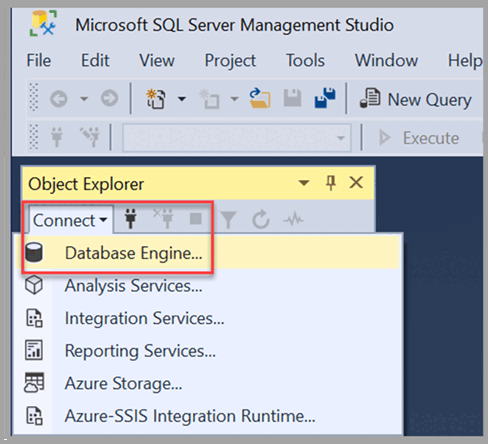
Kun Yhdistä palvelimeen -ikkuna on avattu, liitä artikkelin edellisestä osiosta kopioitu yhteysmerkkijono Palvelimen nimi -ruutuun. Valitse Yhdistä ja jatka asianmukaisilla todennuksen tunnistetiedoilla. Muista, että Microsoft Entra -monimenetelmäistä todentamista (MFA) tuetaan vain Microsoft Entra MFA -vaihtoehdon kautta.
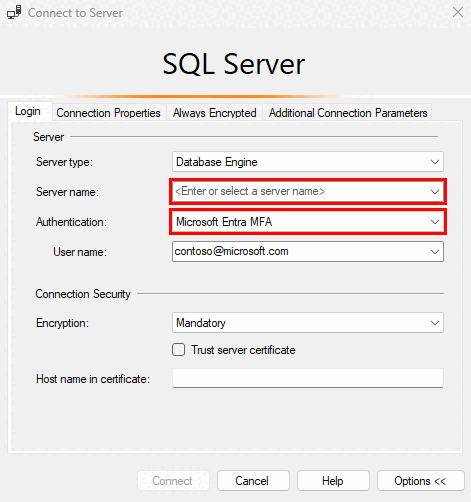
Kun yhteys on muodostettu, Object Explorer näyttää yhdistetyn varaston työtilasta ja sen taulukoista ja näkymistä, joista kaikista voidaan tehdä kyselyitä.
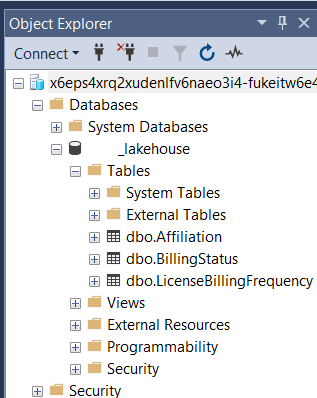
Kun muodostat yhteyden SSMS:n (tai MAINOSTEN) kautta, näet sekä SQL-analytiikan päätepisteen että Varaston lueteltuna varastoina, ja näiden kahden kohdetyypin ja niiden toimintojen erottaminen toisistaan on hankalaa. Siksi suosittelemme, että otat käyttöön nimeämiskäytännön, jonka avulla voit helposti erottaa nämä kaksi kohdetyyppiä, kun käytät Microsoft Fabric -portaalin ulkopuolella olevia työkaluja. Vain SSMS 19 tai uudempi on tuettu.
Yhdistäminen Power BI:n avulla
Warehouse- tai Lakehouse SQL -analytiikan päätepiste on täysin tuettu ja alkuperäinen tietolähde Power BI:ssä, eikä SQL-yhteysmerkkijonoa tarvitse käyttää. Tiedot-ruudussa näkyvät kaikki varastot, joihin sinulla on pääsy suoraan. Näin voit helposti etsiä varastot työtilan mukaan ja:
- Valitse Varasto.
- Valitse entiteetit.
- Lataa tiedot – valitse tietoyhteystila: tuo tai DirectQuery.
Katso lisätietoja kohdasta Raporttien luominen Microsoft Fabricissa.
Yhteyden muodostaminen OLE DB:n avulla
Tuemme yhdistettävyyttä Warehouse- tai SQL-analytiikan päätepisteeseen OLE DB:n avulla. Varmista, että käytät uusinta Microsoft OLE DB Driver for SQL Serveriä.
Yhteyden muodostaminen ODBC:n avulla
Microsoft Fabric tukee yhdistettävyyttä Warehouse- tai SQL-analytiikan päätepisteeseen ODBC:n avulla. Varmista, että käytät uusinta ODBC Driver for SQL Serveriä. Käytä Microsoft Entra ID :n (aiemmin Azure Active Directory) todennusta. Vain ODBC 18 -versioita tai uudempia versioita tuetaan.
Yhdistä JDBC:n avulla
Microsoft Fabric tukee myös yhdistettävyyttä Warehouse- tai SQL-analytiikan päätepisteeseen Java-tietokantayhteyden (JDBC) ohjaimen avulla.
Kun muodostat yhteyksiä JDBC:n kautta, tarkista seuraavat riippuvuudet:
Lisää artefakteja. Valitse Lisää artefakti , lisää seuraavat neljä riippuvuussuhdetta ja valitse sitten Lataa/päivitä ladataksesi kaikki riippuvuudet. Esimerkkejä:
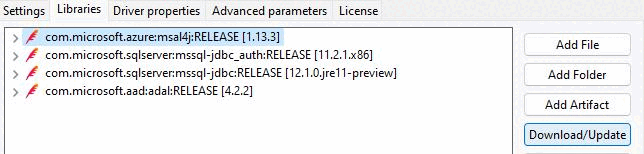
Valitse Testaa yhteyttä ja Valmis.
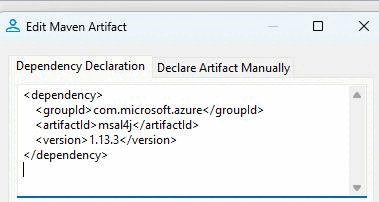
<dependency> <groupId>com.microsoft.azure</groupId> <artifactId>msal4j</artifactId> <version>1.13.3</version> </dependency> <dependency> <groupId>com.microsoft.sqlserver</groupId> <artifactId>mssql-jdbc_auth</artifactId> <version>11.2.1.x86</version> </dependency> <dependency> <groupId>com.microsoft.sqlserver</groupId> <artifactId>mssql-jdbc</artifactId> <version>12.1.0.jre11-preview</version> </dependency> <dependency> <groupId>com.microsoft.aad</groupId> <artifactId>adal</artifactId> <version>4.2.2</version> </dependency>
Yhteyden muodostaminen dbt:n avulla
Sovitin dbt on tietojen muunnoskehys, jossa käytetään ohjelmistotekniikan parhaita käytäntöjä, kuten testausta ja versionhallintaa, koodin vähentämiseen, riippuvuussuhteen hallinnan automatisoinniin ja luotettavampien tietojen lähettämiseen SQL:llä.
dbt Tietojen käyttöympäristökohtaisilla sovitinlaajennoilla käyttäjät voivat muodostaa yhteyden haluamaansa tietosäilöön. Jos haluat muodostaa yhteyden varastoon kohteesta dbt, käytä dbt-fabric sovitinta. Samoin Azure Synapse Analyticsin erillisellä SQL-varannon tietolähteellä on oma sovitin, dbt-synapse.
Molemmat sovittimet tukevat Microsoft Entra ID -todentamista ja sallivat kehittäjien käyttää -sovellusta az cli authentication. SQL-todennusta ei kuitenkaan tueta dbt-fabric
DBT Fabric DW -sovitin muodostaa kirjaston pyodbc avulla yhteydet varastoon. Kirjasto pyodbc on ODBC-toteutus Python-kielellä, joka käyttää Python-tietokannan ohjelmointirajapinnan määritystä v2.0. Kirjasto pyodbc välittää yhteysmerkkijonon suoraan tietokannan kuljettajalle SQLDriverConnect-yhteyden kautta Microsoft Fabricin yhteysrakenteessa msodbc TDS (Taulukkomuotoisten tietojen suoratoisto) -välityspalvelimen avulla.
Jos haluat lisätietoja, tutustu Microsoft Fabric Data Warehousen dbt-sovittimen asetuksiin ja Microsoft Fabric Data Warehouse -dbt-sovittimen määrityksiin.
Liitettävyys muilla keinoin
Kaikki muut kuin Microsoft-työkalut voivat käyttää SQL-yhteysmerkkijonoa ODBC- tai OLE DB -ohjainten kautta muodostaakseen yhteyden Microsoft Fabric Warehouse- tai SQL-analytiikan päätepisteeseen Microsoft Entra ID (aiemmin Azure Active Directory) -todennuksella. Jos haluat lisätietoja ja malliyhteysmerkkijonoja, katso Microsoft Entra -todennus vaihtoehtona SQL-todennukselle.
Mukautetut sovellukset
Microsoft Fabricissa Warehouse ja Lakehouse SQL -analytiikan päätepiste tarjoavat SQL-yhteysmerkkijonon. Tiedot ovat käytettävissä SQL-työkalujen valtavasta ekosysteemistä, kunhan ne voidaan todentaa Microsoft Entra ID:n avulla (aiemmin Azure Active Directory). Lisätietoja on artikkelissa Microsoft SQL -tietokannan yhteyskirjastot. Jos haluat lisätietoja ja malliyhteysmerkkijonoja, katso Microsoft Entra -todennus vaihtoehtona SQL-todennukselle.
Parhaat käytännöt
Suosittelemme lisäämään uudelleenyhteyksiä sovelluksiin tai ETL-työtehtäviin vikasietoisuuden luomiseksi. Katso lisätietoja seuraavista ohjeista:
- Uudelleenyritysten malli – Azure Architecture Center
- Tilapäisten virheiden käsitteleminen – Azure SQL Database
- Vaihe 4: Yhteyden muodostaminen sitkeästi SQL:ään ADO.NET avulla – ADO.NET Provider for SQL Server
- Vaihe 4: Yhteyden muodostaminen sitkeästi SQL:ään PHP:n avulla – SQL Serverin PHP-ohjaimet
Huomioitavat asiat ja rajoitukset
- SQL-todennusta ei tueta.
- Microsoft Fabric Warehouse ei tueta useita aktiivisia tulosjoukkoja (MARS). MARS on oletusarvoisesti poissa käytöstä, mutta jos
MultipleActiveResultSetsse on mukana yhteysmerkkijonossa, se tulee poistaa tai asettaa epätosi-arvoksi. - Jos näyttöön tulee tämä virhesanoma "Toimintoa ei voitu suorittaa loppuun, koska järjestelmäraja saavutettiin", syynä on se, että järjestelmätunnuksen koko on saavuttanut rajansa. Tämä ongelma saattaa johtua siitä, jos työtilassa on liikaa varastojen tai SQL-analytiikan päätepisteitä, jos käyttäjä kuuluu liian moneen Microsoft Entra -ryhmään tai näiden yhdistelmään. Suosittelemme, että sinulla on enintään 40 varastoa ja SQL-analytiikan päätepiste kullekin työtilalle tämän virheen estämiseksi. Jos ongelma jatkuu, ota yhteyttä tukeen.
- Jos saat virhekoodin 24804, jossa on viesti "Toimintoa ei voitu suorittaa järjestelmän päivityksen vuoksi. Sulje tämä yhteys, kirjaudu uudelleen sisään ja yritä toimintoa uudelleen" tai virhekoodi 6005 viestillä "SHUTDOWN on käynnissä. Suorittaminen epäonnistuu SQL Serveriä vastaan. Ota yhteyttä SQL Server -tiimiin, jos tarvitset lisätukea. Se johtuu tilapäisen yhteyden menettämisestä, joka johtuu todennäköisesti järjestelmän käyttöönotosta tai uudelleenmäärityksestä. Voit ratkaista tämän ongelman kirjautumalla sisään uudelleen ja yrittääksesi uudelleen. Jos haluat oppia kehittämään vikasietoisuutta ja uudelleenyhteyksiä sovelluksessasi, lue artikkeli Parhaat käytännöt.
- Jos saat virhekoodin 18456: "Suorittaminen epäonnistui SQL Serveriä vastaan, ota yhteyttä SQL Server -tiimiin, jos tarvitset lisätukea.", katso Tunnettu ongelma – Tietovaraston yhteys tai kyselyn suorittaminen epäonnistuu.
- Linkitettyjä palvelinyhteyksiä SQL Serveristä ei tueta.